使用Vscode时,有时需同时打开两个或多个项目,那Vscode怎么新建一个窗口呢?下面小编就为大家带来具体教程,想知道的话就来看看吧。
Vscode怎么新建一个窗口?Vscode新建一个窗口教程
1、首先在电脑桌面上找到并双击Vscode图标,如图所示。
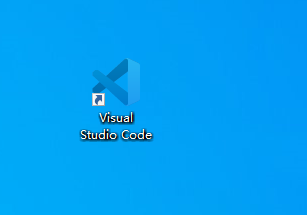
2、然后打开Vscode软件,如图所示。
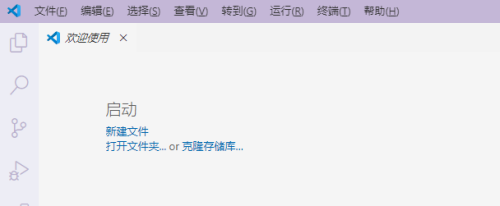
3、打开一个项目,如图所示。
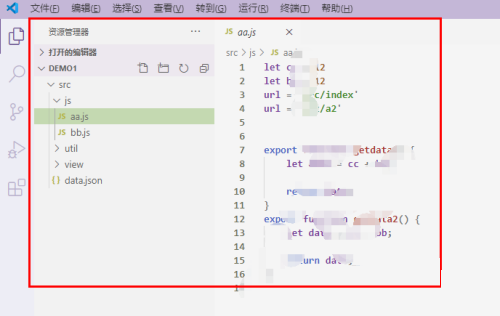
4、如果要同时打开其他项目,可以点击顶部菜单栏“文件”,如图所示。
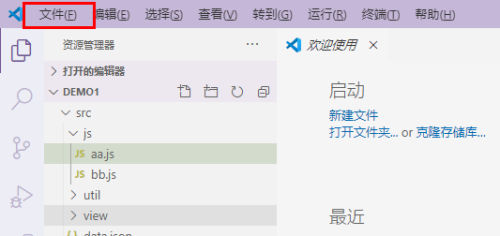
5、弹出的下拉选项列表中点击“新建窗口”,如图所示。
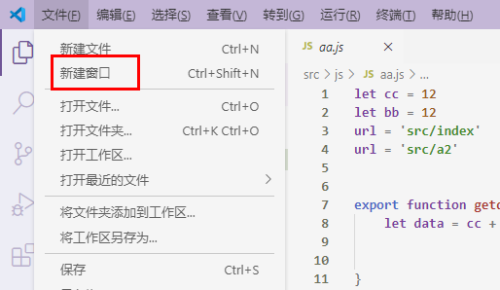
6、最后就会重新打开一个Vscode窗口,可以在新窗口中打开并操作新的项目,如图所示。
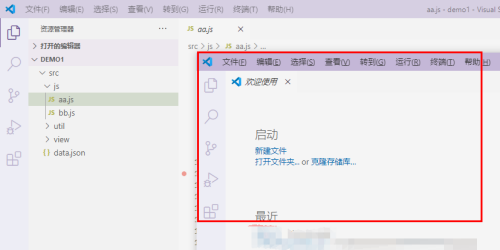
谢谢大家的观看,更多精彩教程请关注下载之家!








